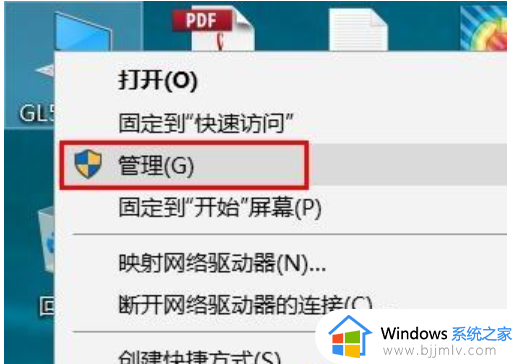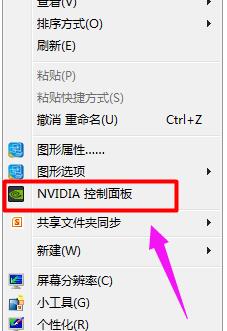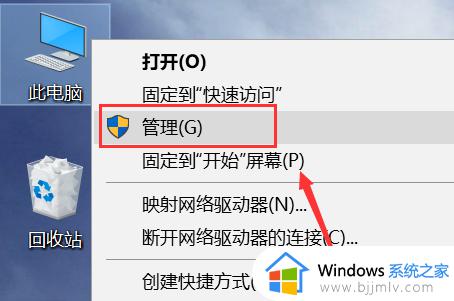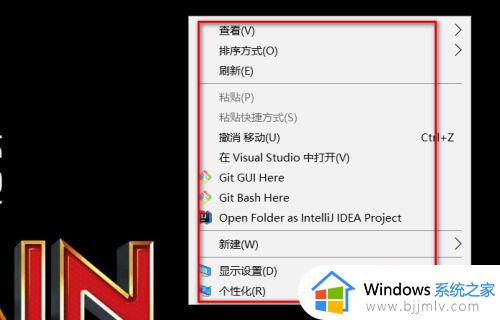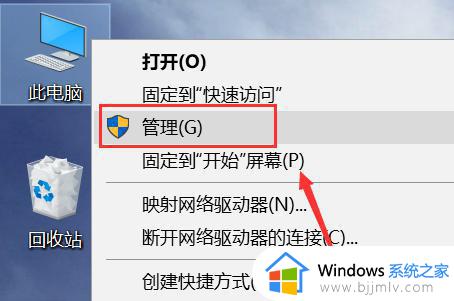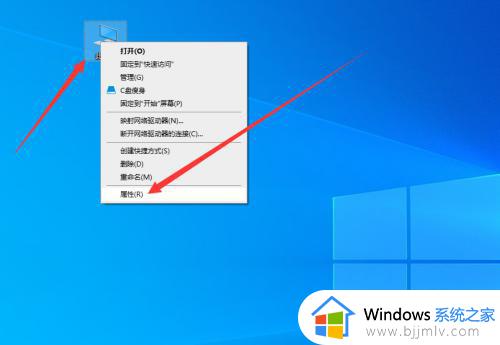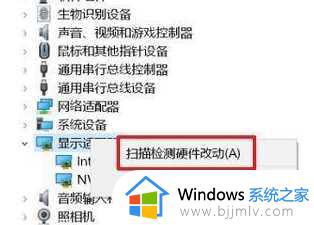电脑没有英伟达控制面板怎么办 电脑找不到英伟达控制面板如何解决
更新时间:2024-02-02 16:49:20作者:runxin
每当用户在使用电脑玩游戏的时候,可以通过系统自带的英伟达控制面板来对显卡性能进行调整,然而近日有用户反馈自己想要对电脑显卡性能进行设置时却没有找到英伟达控制面板,对此电脑没有英伟达控制面板怎么办呢?下面小编就来告诉大家电脑找不到英伟达控制面板解决方法。
具体方法:
1、在电脑的左下角选择开始键,选中控制面板,打开控制面板。
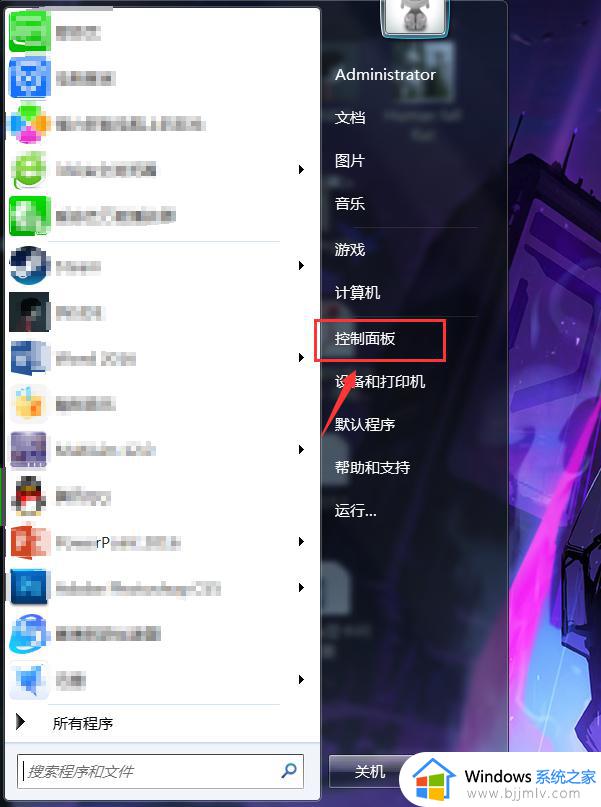
2、在控制面板中找到管理工具,选择(管理工具),打开管理工具。
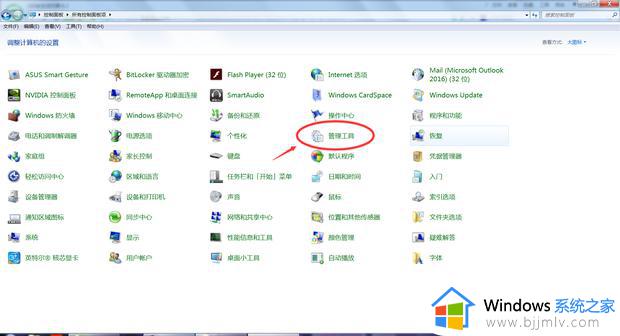
3、打开管理工具找到服务,打开服务。
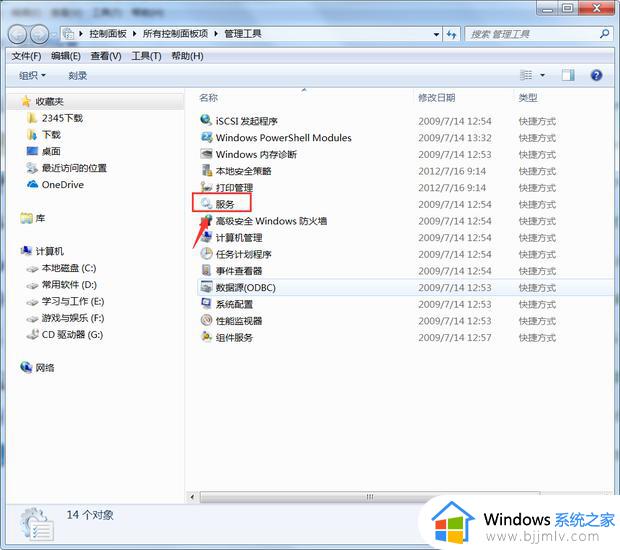
4、在服务的选项中找到NVIDIA Display Driver Service和NVIDIA LocalSystem Containor两个选项,查看这两个服务是否启用。
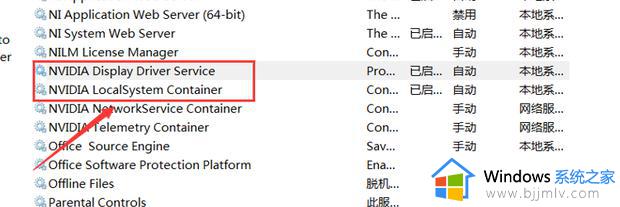
5、在NVIDIA Display Driver Service的属性窗口中,将启动类型改为改成手动,单击(确定)。
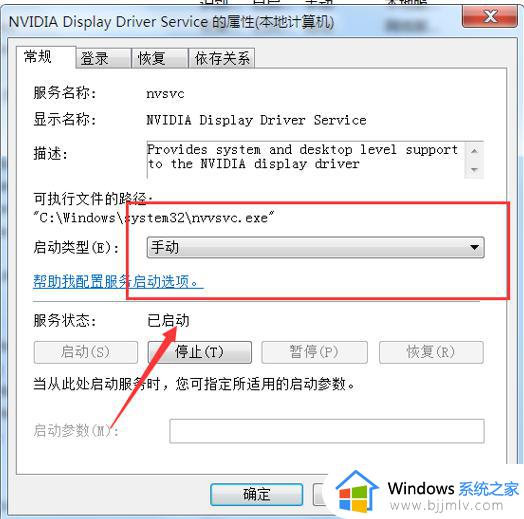
6、再次启动NVIDIA控制面板,就能成功打开了。
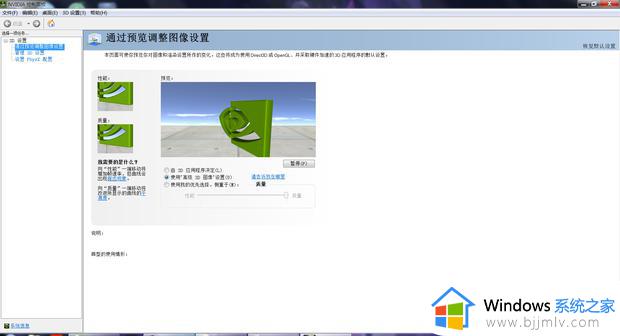
上述就是小编教大家的电脑找不到英伟达控制面板解决方法了,有遇到这种情况的用户可以按照小编的方法来进行解决,希望能够帮助到大家。